Mes dažnai sakome, kad nėra funkcijos, kurią galėtumėte naudotipavadinimą, kurį turėtų turėti vaizdo grotuvas, o VLC grotuvo neturi. Dažniausiai tai tiesa, tačiau yra ir išimčių. Jei VLC grotuve reikia parodyti du subtitrus, pamatysite, kad programa netrukus pasirodys. Vis dėlto tai reikia išspręsti, tačiau tai yra gremėzdiška ir jūs galite nuspręsti eiti su kita programa, kad padarytumėte darbą.
Du subtitrai VLC
Norint, kad tai pavyktų, visų pirma reikiaatsisiųskite savo subtitrų failus. Pirmasis failas, kurį įkelsite naudodami vidinę VLC funkciją. Antrasis bus įkeltas naudojant VLC įskiepį ir jo vardas turi būti visiškai toks pat, kaip ir vaizdo įrašo, kurį grojate.

Įskiepis ir programa
Atsisiųskite „Subtitler Lite mod v1.3“ plėtinį, skirtą VLC. Ištraukite failą ir perkelkite jį į toliau nurodytą vietą jūsų sistemoje, kad jį įdiegtumėte.
C:UsersfatiwAppDataRoamingvlcluaextensions
Atsisiųskite „Key Presser“ programą iš „Softpedia“ ir paleiskite ją.
Dabar, kai turite viską, ko jums reikia, atėjo laikaspatekti į gremėzdišką dalį apie dviejų subtitrų rodymą VLC. Atidarykite norimą paleisti vaizdo įrašą ir naudokite įmontuotą VLC grotuvo parinktį, kad paleistumėte pradinį subtitrų failą.
Dabar eikite į Peržiūrėti> Subtitle Lite įrankių juostoje. Atsidarys mažas langas, kuriame pamatysite, kad niekur negalite judėti. Šiame mažame lange yra atnaujinimo mygtukas, kurį reikia nuolat spustelėti, kad jis būtų įkeltas antrasis subtitrų failas. Tai kažkas, ką jūs turite automatizuoti, kur patenka „Key Presser“ programa.
Vykdykite klavišų paspaudimą ir išskleidžiamajame programų sąraše,pasirinkite „Subtitle Lite“. Lauke „Key“ išskleidžiamajame meniu pasirinkite „Enter“. Lauke Intervalas įveskite 100ms. Gali reikėti šiek tiek žaisti su verte, bet pradėti nuo 100, o tada dirbti žemyn. Spustelėkite Pradėti ir įsitikinkite, kad langas „Subtitle Lite“ yra aktyvus jūsų ekrano langas.
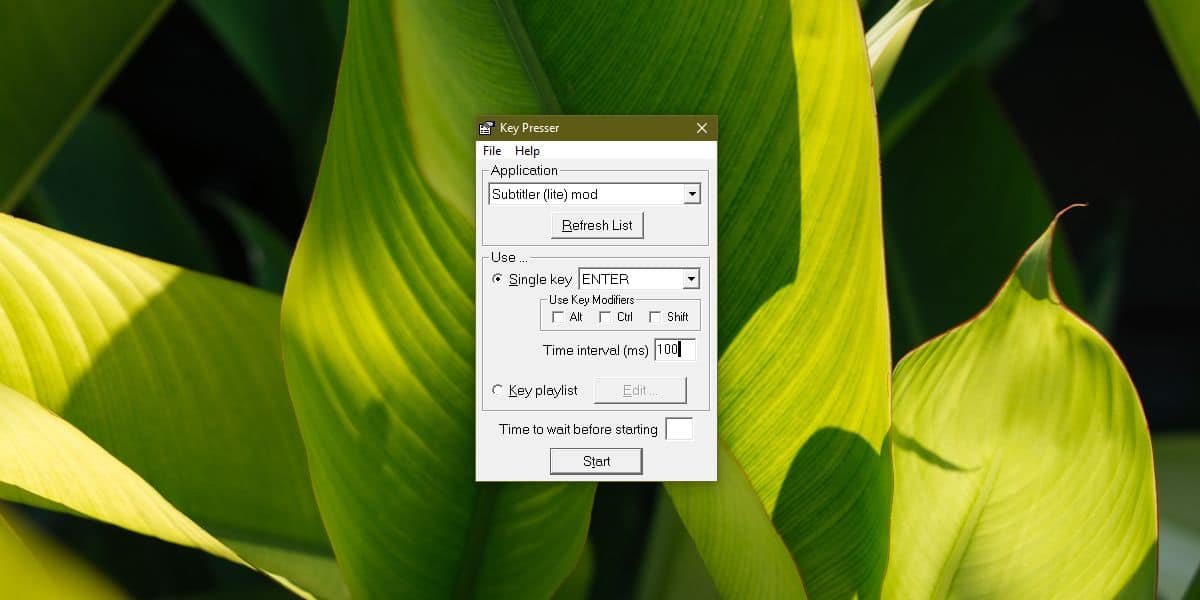
Antrasis subtitrų failas bus įkeltas ir „Subtitle Lite“ bus nuolat atnaujinamas mygtuko paspaudimu, kad subtitrai būtų įkeliami vaizdo įrašo paleidimo metu.
Šiuo metu negalėsite žiūrėti vaizdo įrašones langas „Subtitle Lite“ yra viduryje ir jo negalima perkelti. Naudokite klavišą „Win + kairėn“ į kairę ir paspauskite VLC kairėje, o Subtitle Lite - dešinėje, kai būsite paraginti. Pakeiskite VLC dydį taip, kad jis užimtų kuo daugiau vietos, o „Subtitle Lite“ užimtų tik šiek tiek šone. Įsitikinkite, kad tai aktyvusis langas. Tai turėtų atrodyti kaip ekrano kopija žemiau. Tai, kaip pažadėta, yra netvarka.

Jei norite, kad vaizdo grotuvas tai darytų be jokių problemų, fotografuokite „PotPlayer“ arba „KMPlayer“.













Komentarai